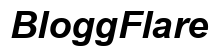Introducción
Agregar un teclado inalámbrico Logitech a tu dispositivo puede mejorar significativamente tu experiencia de escritura. Ya sea que estés configurando una nueva computadora de escritorio o mejorando la usabilidad de tu tableta o Smart TV, un teclado inalámbrico ofrece una flexibilidad inigualable. Esta guía te llevará a través de los pasos para desempaquetar, configurar y solucionar problemas con tu teclado inalámbrico Logitech, asegurando un proceso de conexión suave y eficiente.

Desempaquetado y Preparación del Teclado
Antes de sumergirte en el proceso de conexión, es esencial desempaquetar y preparar tu teclado. Logitech generalmente empaqueta sus teclados inalámbricos con cuidado, asegurando que todos los componentes estén asegurados y sean fácilmente accesibles.
- Abre la Caja: Abre cuidadosamente el empaque y saca todos los componentes. Deberías encontrar el teclado, un receptor USB (si tu modelo incluye uno), baterías (si no están preinstaladas) y un manual de instrucciones.
- Verifica los Componentes: Asegúrate de que todos los componentes estén presentes y sin daños. Si falta alguna pieza o está defectuosa, contacta al soporte de Logitech para un reemplazo.
- Retira las Películas Protectoras: Si hay películas protectoras cubriendo el teclado o el compartimento de las baterías, retíralas.
Una preparación adecuada establece el escenario para un proceso de instalación sin problemas. Ahora que tu teclado está listo, el siguiente paso es encenderlo.

Instalación de las Baterías
Para muchos teclados inalámbricos Logitech, las baterías son la fuente de energía principal. Aquí te mostramos cómo instalarlas correctamente:
- Abre el Compartimento de las Baterías: Localiza el compartimento de las baterías, generalmente en la parte posterior del teclado. Desliza la cubierta para abrirla.
- Inserta las Baterías: Coloca las baterías en el compartimento, asegurándote de que los extremos positivo (+) y negativo (-) coincidan con las marcas en el interior.
- Cierra el Compartimento de las Baterías: Desliza la cubierta de nuevo hasta que haga clic en su lugar.
Con las baterías instaladas, tu teclado debería encenderse. El siguiente paso es conectarlo a tu dispositivo.
Conectar el Teclado a tu Dispositivo
Los teclados inalámbricos Logitech ofrecen dos métodos principales de conexión: receptor USB y Bluetooth. Vamos a explorar ambas opciones para descubrir cómo puedes empezar a escribir rápidamente.
Usando el Receptor USB
El método del receptor USB es sencillo:
- Inserta el Receptor USB: Conecta el receptor USB a un puerto USB disponible en tu dispositivo.
- Enciende el Teclado: Enciende el teclado usando el botón de encendido, usualmente ubicado en el lateral o en la parte inferior.
- Conexión Automática: El teclado debería conectarse automáticamente a tu dispositivo. Busca una luz indicadora que señale que la conexión es exitosa.
Métodos de Conexión por Bluetooth
Si tu dispositivo no tiene un puerto USB, o prefieres una configuración sin cables, el Bluetooth es una alternativa viable:
- Activa el Bluetooth: Asegúrate de que el Bluetooth de tu dispositivo esté encendido y en modo de emparejamiento. Generalmente, puedes hacer esto en el menú de configuración de tu dispositivo.
- Activa el Modo Bluetooth del Teclado: Presiona y mantén presionado el botón de Bluetooth en tu teclado hasta que la luz indicadora comience a parpadear.
- Empareja los Dispositivos: En tu dispositivo, selecciona el teclado de la lista de dispositivos Bluetooth disponibles. Sigue las indicaciones en pantalla para completar el emparejamiento.
Una conexión exitosa por cualquiera de estos métodos te permitirá empezar a usar tu teclado de inmediato. Para mejorar aún más la experiencia, considera instalar el software Logitech Options.
Instalación del Software Logitech Options
Logitech Options es un conjunto de software que te permite personalizar la funcionalidad del teclado. Aquí te mostramos cómo instalarlo:
- Descarga el Software: Ve al sitio web de Logitech y descarga el software Logitech Options compatible con el sistema operativo de tu dispositivo.
- Instala el Software: Sigue las instrucciones en pantalla para instalar el software en tu dispositivo.
- Inicia y Personaliza: Abre el software y sigue las indicaciones para personalizar la configuración de tu teclado, como las funciones de las teclas y los atajos.
Con el software instalado, puedes desbloquear funciones avanzadas y optimizar tu experiencia de escritura. Sin embargo, si encuentras algún problema de conexión, la siguiente sección te ayudará a resolverlos.

Solución de Problemas de Conexión
Incluso los mejores dispositivos pueden enfrentar problemas de conexión. Aquí tienes algunas soluciones a problemas comunes que podrías encontrar con tu teclado inalámbrico Logitech.
Problemas Comunes de Conexión y Soluciones
- Sin Energía: Si el teclado no se enciende, verifica las baterías y cámbialas si es necesario.
- Interferencia: Asegúrate de que no haya objetos o dispositivos que puedan interferir con la señal inalámbrica.
- Reinicia los Dispositivos: A veces, simplemente reiniciar tu dispositivo puede resolver problemas de conexión.
Restablecer el Teclado y el Receptor
Si todo lo demás falla, restablecer el teclado y el receptor puede ayudar:
- Quita el Receptor USB: Desconecta el receptor de tu dispositivo.
- Apaga el Teclado: Apaga el teclado.
- Vuelve a Insertar el Receptor y Reinicia el Teclado: Conecta de nuevo el receptor y enciende el teclado.
Este restablecimiento puede resolver problemas más persistentes, asegurando una conexión estable. Mantener tu dispositivo también juega un papel clave en la prevención de problemas futuros.
Mantenimiento de tu Teclado Inalámbrico Logitech
Cuidar tu teclado asegura que permanezca en buenas condiciones de funcionamiento durante mucho tiempo. Aquí tienes algunos consejos de mantenimiento:
Consejos para Prolongar la Vida de la Batería
- Apaga Cuando No Esté en Uso: Siempre apaga el teclado cuando no lo estés usando para conservar la vida de la batería.
- Usa Baterías de Alta Calidad: Invierte en baterías confiables para períodos de uso más largos.
Consejos de Limpieza y Mantenimiento
- Limpieza Regular: Usa un paño suave para limpiar el teclado. El aire comprimido puede ayudar con el polvo entre las teclas.
- Evita Derrames: Mantén los líquidos alejados para evitar daños en los componentes internos.
Un mantenimiento adecuado asegura que tu teclado dure más y funcione mejor. Al concluir, resumamos los puntos clave.
Conclusión
Agregar un teclado inalámbrico Logitech a tu dispositivo es un proceso sencillo que ofrece enormes beneficios en términos de flexibilidad y eficiencia. Desde desempaquetar y configurar, hasta solucionar problemas y mantener, cada paso asegura una integración sin problemas. Sigue esta guía y disfruta de una experiencia de escritura sin complicaciones con tu nuevo teclado inalámbrico Logitech.
Preguntas Frecuentes
¿Cómo sé si mi teclado Logitech está conectado?
Busque una luz indicadora en el teclado o una notificación en su dispositivo que confirme la conexión.
¿Puedo usar mi teclado inalámbrico Logitech con varios dispositivos?
Sí, muchos teclados Logitech admiten emparejamiento multi-dispositivo a través de Bluetooth o del receptor Unifying de Logitech.
¿Qué debo hacer si mi teclado Logitech deja de funcionar?
Intente reemplazar las baterías, reconectar el receptor o reiniciar tanto el teclado como el receptor. Si los problemas persisten, consulte el soporte de Logitech.